iPhone bị vô hiệu hóa là tình trạng khá phổ biến mà người dùng iPhone gặp phải khi nhập sai mật khẩu nhiều lần. Tình trạng này khiến cho người dùng không thể sử dụng thiết bị của mình cho đến khi thực hiện một số thao tác khắc phục.
Trong bài viết này, hãy cùng Học Review tìm hiểu cách khắc phục tình trạng iPhone bị vô hiệu hóa một cách đơn giản và nhanh chóng.
Nguyên nhân dẫn đến iPhone bị vô hiệu hóa
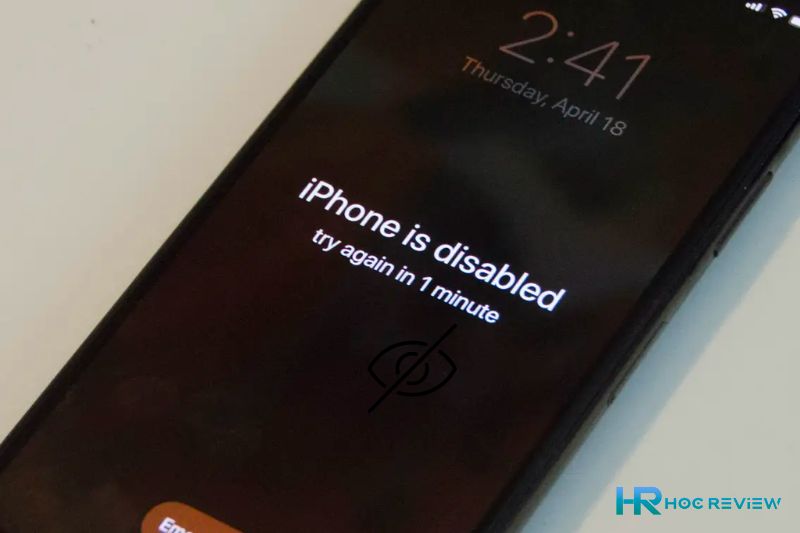
Có nhiều nguyên nhân dẫn đến việc iPhone bị vô hiệu hóa, trong đó các nguyên nhân phổ biến nhất bao gồm:
- Nhập sai mật khẩu quá nhiều lần: iPhone sẽ tự động bị vô hiệu hóa sau khi nhập sai mật khẩu quá nhiều lần.
- Quên mật khẩu: Nếu bạn quên mật khẩu và nhập sai mật khẩu quá nhiều lần, điện thoại của bạn sẽ bị vô hiệu hóa.
- iPhone bị mất hoặc bị đánh cắp: Khi iPhone bị mất hoặc bị đánh cắp, chủ sở hữu cũng có thể từ xa khóa thiết bị để đảm bảo an toàn dữ liệu.
- Phần mềm hỏng: Một số lỗi phần mềm có thể dẫn đến việc iPhone bị vô hiệu hóa.
- Sửa chữa không đúng cách: Sửa chữa iPhone không đúng cách cũng có thể làm thiết bị bị vô hiệu hóa.
- Cập nhật phần mềm không thành công: Nếu quá trình cập nhật phần mềm không thành công, điện thoại của bạn cũng có thể bị vô hiệu hóa.
Tất cả những nguyên nhân này đều có thể dẫn đến việc iPhone bị vô hiệu hóa, tuy nhiên cách khắc phục thường khác nhau tùy theo từng trường hợp cụ thể.
Các cách để khắc phục iPhone bị vô hiệu hóa
Sử dụng chế độ DFU để khôi phục iPhone
Trường hợp máy chưa kết nối với iTunes
Đúng rồi, sử dụng chế độ DFU cũng là một trong những cách để khôi phục iPhone bị vô hiệu hóa. Cách thực hiện như sau:
Bước 1: Kết nối iPhone của bạn với máy tính sử dụng cáp USB.
Bước 2: Mở iTunes trên máy tính của bạn.
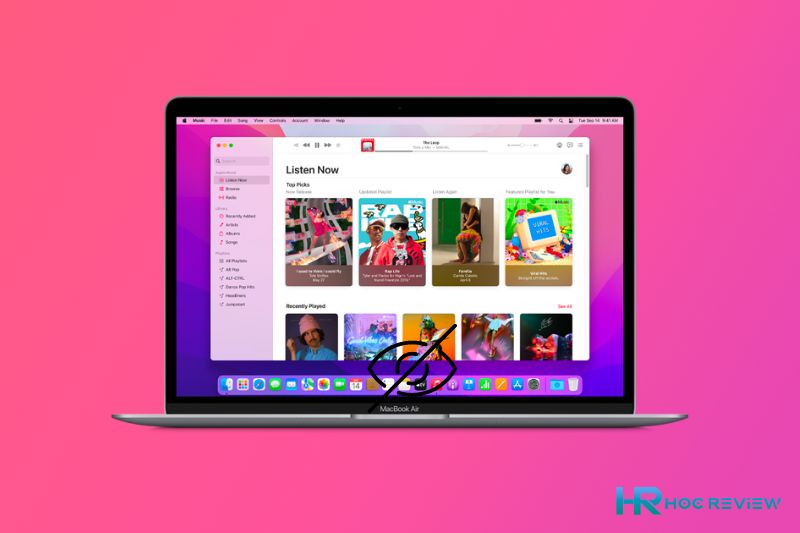
Bước 3: Tắt iPhone bằng cách giữ nút nguồn và vuốt để tắt.

Bước 4: Nhấn và giữ nút nguồn trong 3 giây.
Bước 5: Tiếp tục giữ nút nguồn và nhấn nút giảm âm lượng trong vòng 10 giây.
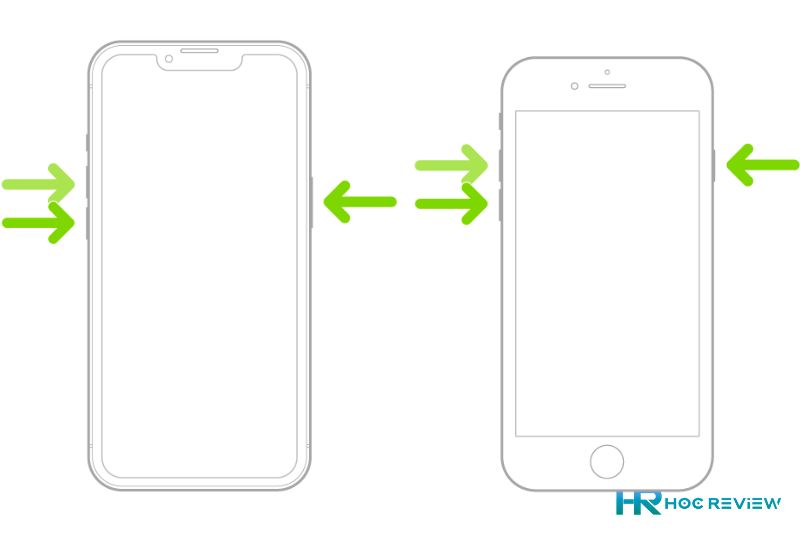
Bước 6: Thả nút nguồn nhưng vẫn giữ nút giảm âm lượng trong vòng 5 giây.
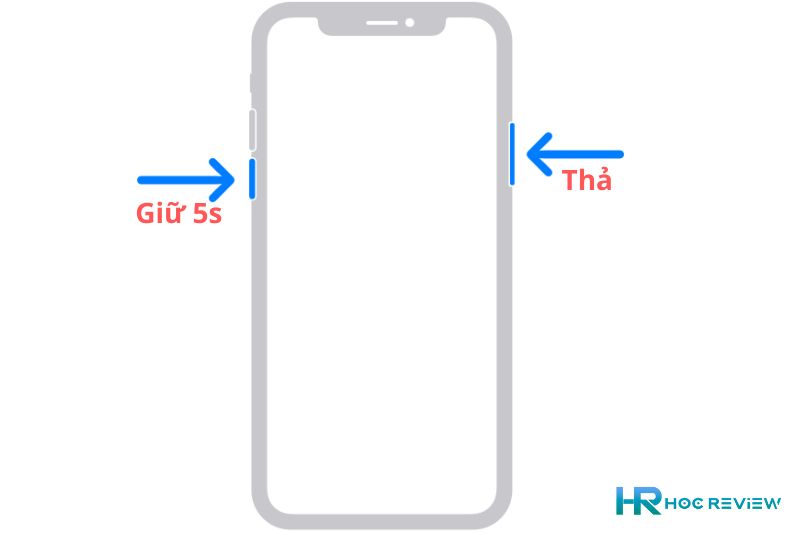
Bước 7: Nhận thông báo từ iTunes cho biết iPhone đã được phát hiện và đang ở chế độ DFU.
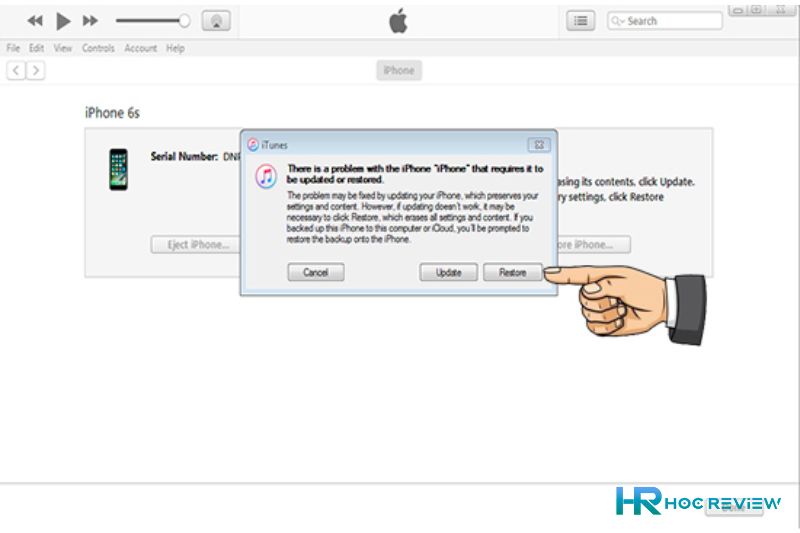
Bước 8: Nhấn nút “Restore iPhone” trên iTunes và tiến hành khôi phục iPhone.
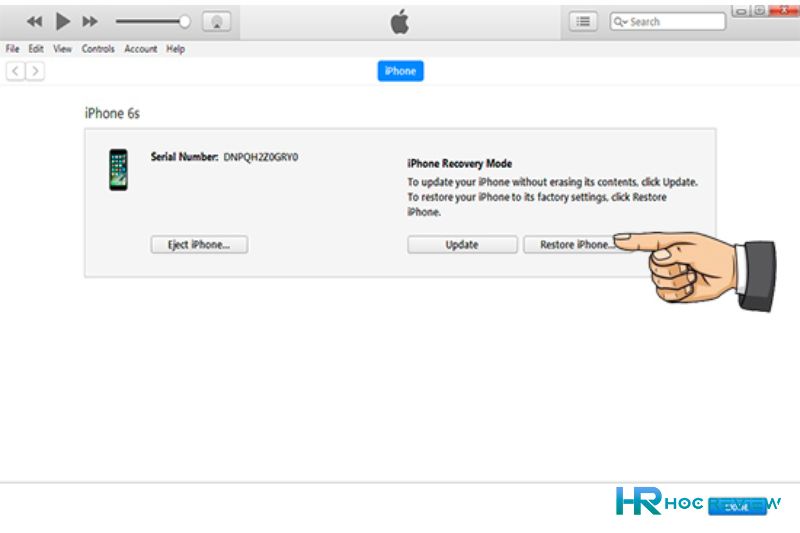
Trường hợp iPhone kết nối với máy tính thường xuyên sao lưu và đồng bộ iTunes
Bước 1: Kết nối vào iTunes và Nhấp vào Back Up Now để sao lưu các dữ liệu ở iPhone.
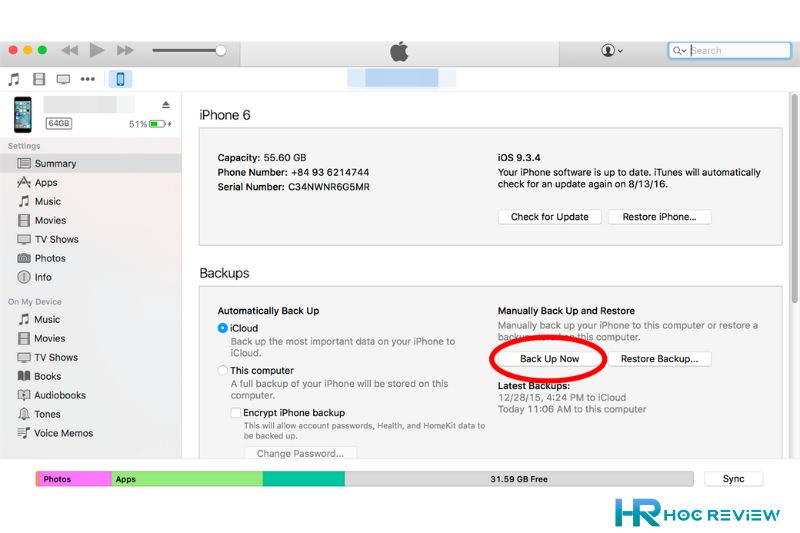
Bước 2: Sau khi quá trình Back up dữ liệu hoàn tất > Tiếp tục nhấp vào Restore Backup -> Tuỳ chọn cho bản sao lưu gần nhất.
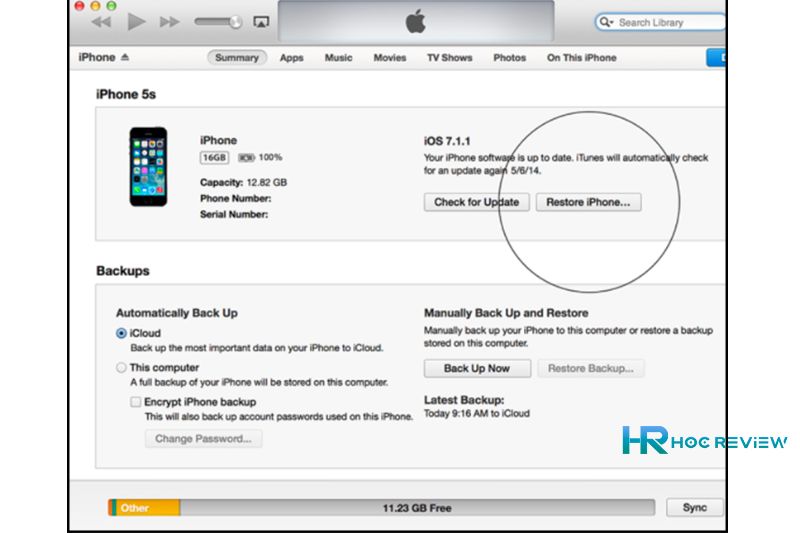
Mở khóa iPhone bị vô hiệu hóa bằng 3uTools
Để mở khóa iPhone bị vô hiệu hóa bằng 3uTools, làm theo các bước sau:
Bước 1: Tải và cài đặt 3uTools trên máy tính của bạn.
Bước 2: Kết nối iPhone với máy tính bằng cáp USB.
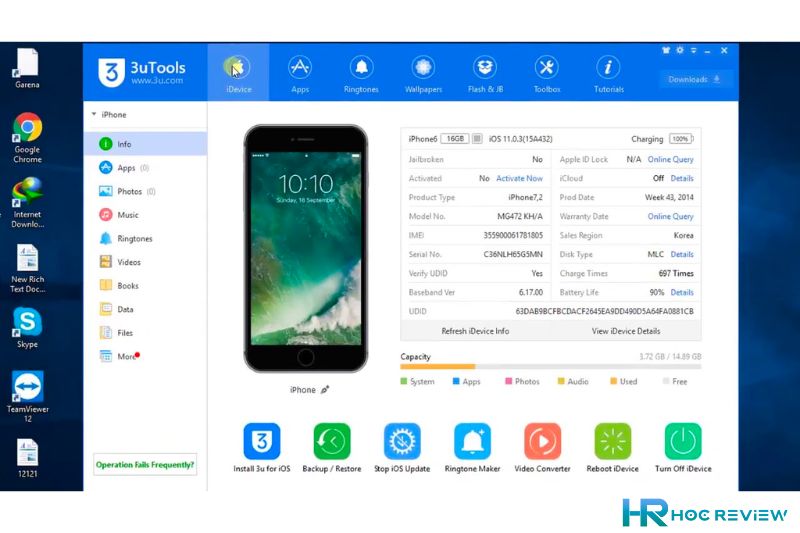
Bước 3: Mở 3uTools và chọn tab “Flash & JB”.
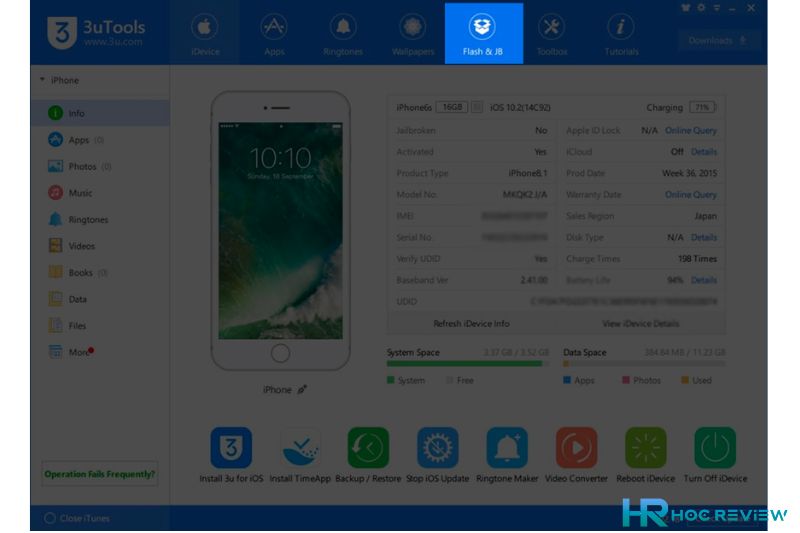
Bước 4: Chọn “Pro Flash” trong danh sách.
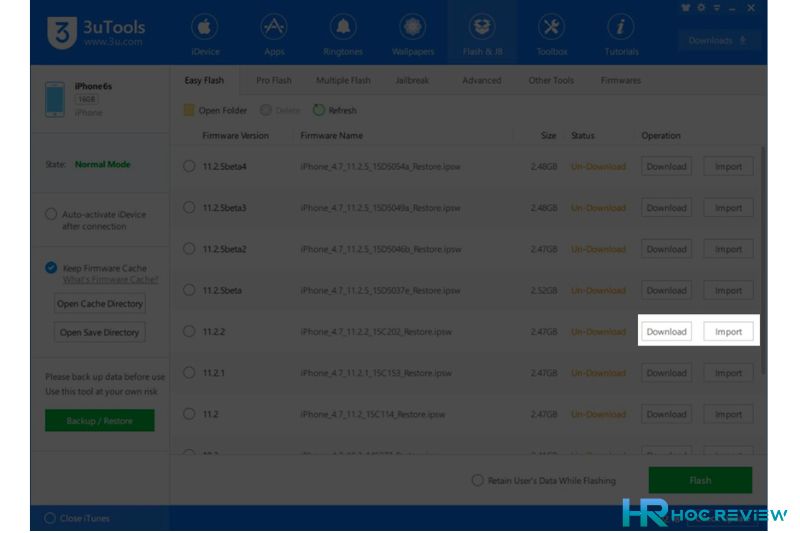
Bước 5: Chọn phiên bản iOS mới nhất để tải xuống và chờ đợi quá trình tải xuống.
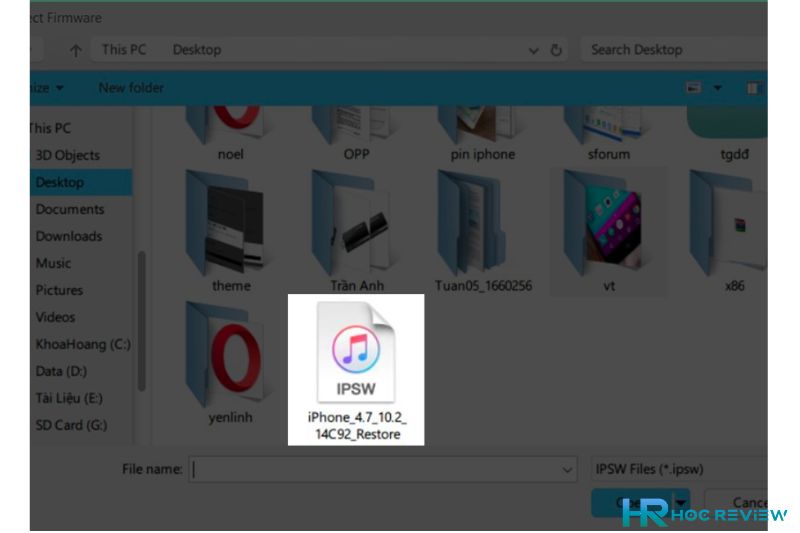
Bước 6: Sau khi tải xuống, chọn “Keep User Data” và nhấn “Flash” để bắt đầu quá trình khôi phục.
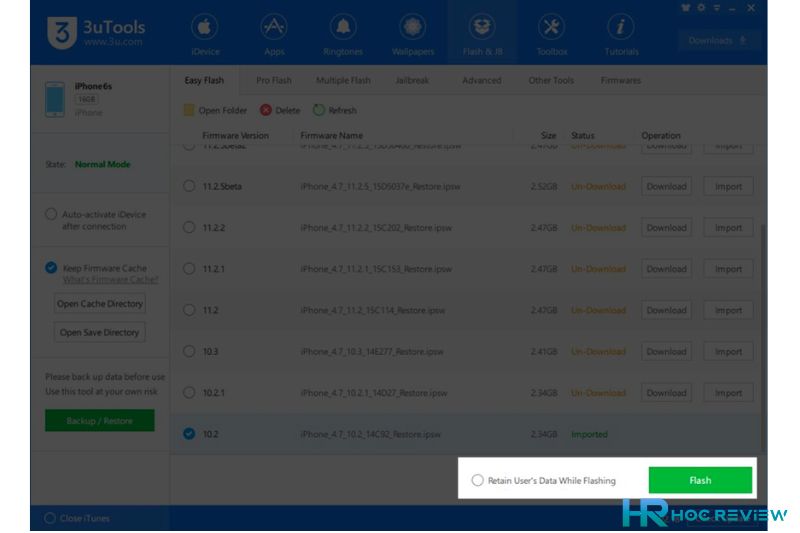
Bước 7: Chờ đợi quá trình khôi phục hoàn tất.

Lưu ý rằng việc sử dụng phần mềm khôi phục dữ liệu có thể xóa hết các dữ liệu trên iPhone của bạn. Do đó, nên đảm bảo rằng bạn đã sao lưu tất cả các dữ liệu quan trọng trước khi thực hiện quá trình này. Ngoài ra, mở khóa iPhone bằng phần mềm của bên thứ ba có thể vô hiệu bảo hành của Apple, vì vậy nên cân nhắc trước khi thực hiện.
Hướng dẫn cách mở khóa iPhone qua iCloud
Để mở khóa iPhone bị vô hiệu hoá qua iCloud, bạn cần tuân thủ các bước sau:
Bước 1: Truy cập trang web iCloud.com trên một thiết bị khác và đăng nhập vào tài khoản iCloud của bạn.
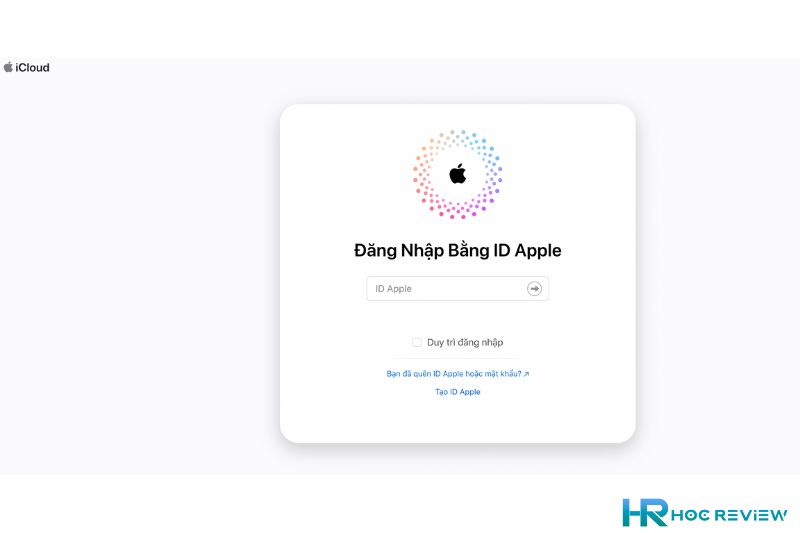
Bước 2: Nhấp vào biểu tượng “Find My iPhone” và sau đó nhấp vào tên của thiết bị iPhone bị vô hiệu hoá.
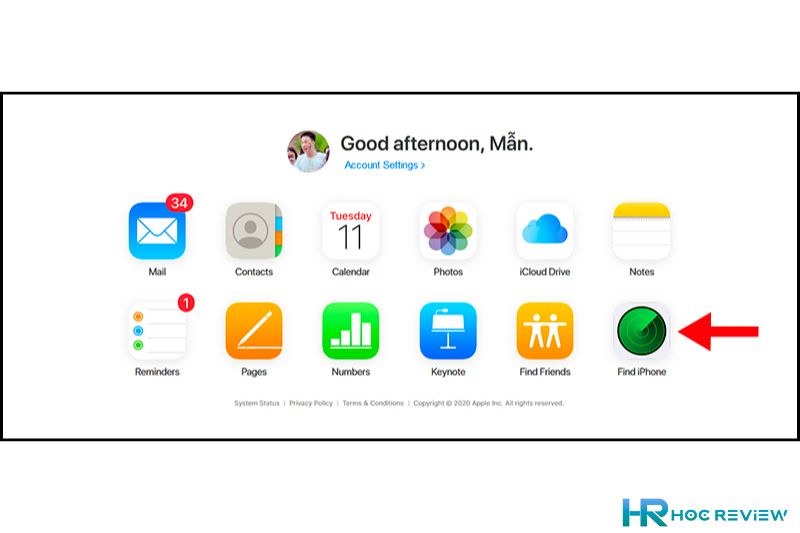
Bước 3: Nhấp vào “Erase iPhone” để xóa tất cả các dữ liệu trên iPhone bị vô hiệu hoá và khôi phục nó về trạng thái nhà sản xuất.
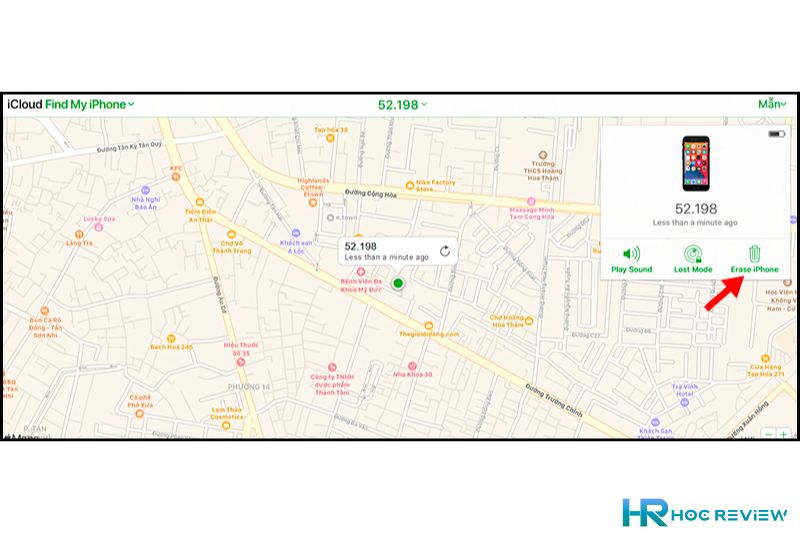
Bước 4: Sau khi xóa thành công, bạn sẽ được hướng dẫn đặt lại iPhone của mình. Hãy chú ý rằng quá trình này sẽ xóa tất cả các dữ liệu trên iPhone bị vô hiệu hoá, vì vậy hãy đảm bảo đã sao lưu toàn bộ dữ liệu quan trọng trước khi thực hiện quá trình này.
Bước 5: Sau khi đặt lại iPhone, bạn có thể đăng nhập vào iCloud của mình và khôi phục lại các dữ liệu đã sao lưu trước đó.
Lưu ý khi khắc phục vấn đề iPhone bị vô hiệu hóa
Dưới đây là một số lưu ý cần ghi nhớ khi khắc phục vấn đề iPhone bị vô hiệu hóa:
- Tránh nhập sai mật khẩu nhiều lần: Cố gắng nhớ mật khẩu của bạn hoặc lưu nó ở một nơi an toàn. Nếu bạn nhập sai mật khẩu nhiều lần, iPhone của bạn sẽ bị vô hiệu hóa.
- Sao lưu dữ liệu thường xuyên: Luôn sao lưu dữ liệu quan trọng để tránh mất mát dữ liệu khi khôi phục lại thiết bị.
- Sử dụng phần mềm chính hãng và có uy tín: Sử dụng phần mềm không rõ nguồn gốc có thể gây hại cho thiết bị của bạn. Vì vậy, nên sử dụng các phần mềm có uy tín và được chính hãng cung cấp.
- Nếu không tự giải quyết được, hãy đưa đi sửa chữa: Nếu bạn đã thử tất cả các phương pháp để khắc phục vấn đề nhưng vẫn không thành công, hãy đưa thiết bị của bạn đến trung tâm sửa chữa chính hãng để được hỗ trợ.
- Chủ sở hữu hợp pháp của thiết bị mới được phép mở khóa: Nếu bạn không phải chủ sở hữu hợp pháp của thiết bị, bạn không được phép mở khóa iPhone của người khác. Việc mở khóa iPhone của người khác mà không được sự cho phép của họ là hành vi bất hợp pháp.
Các câu hỏi thường gặp khi iPhone bị vô hiệu hóa?
iPhone bị vô hiệu hóa là gì?
iPhone bị vô hiệu hóa là trạng thái khi bạn nhập sai quá nhiều lần mật khẩu màn hình khóa hoặc mật khẩu Apple ID. Khi đó, iPhone sẽ tạm thời khóa lại và hiển thị thông báo “iPhone bị vô hiệu hóa” trên màn hình.
Dùng tài khoản iCloud khác để mở được không?
Không, không thể dùng tài khoản iCloud khác để mở khóa iPhone bị vô hiệu hóa. Nếu iPhone bị vô hiệu hóa do nhập sai mật khẩu quá nhiều lần, thì bạn cần phải sử dụng các cách khác như khôi phục lại từ iTunes hoặc sử dụng các phần mềm khôi phục dữ liệu để giải quyết vấn đề này.
Kết Luận
Trên đây là những cách khắc phục khi iPhone bị vô hiệu hóa mà bạn có thể thử. Tuy nhiên, cần lưu ý rằng các phương pháp này có thể gây mất dữ liệu và ảnh hưởng đến hoạt động của thiết bị. Vì vậy, trước khi thực hiện bất kỳ phương pháp nào, bạn nên sao lưu dữ liệu quan trọng của mình.
Ngoài ra, cần nhớ rằng việc mở khóa iPhone bị vô hiệu hóa bằng các phương pháp không chính thức là không pháp lý và có thể làm thiết bị của bạn bị khóa hoàn toàn. Vì vậy, nếu không thể giải quyết vấn đề, hãy liên hệ với nhà sản xuất hoặc nhà cung cấp dịch vụ để được hỗ trợ chính thức.


